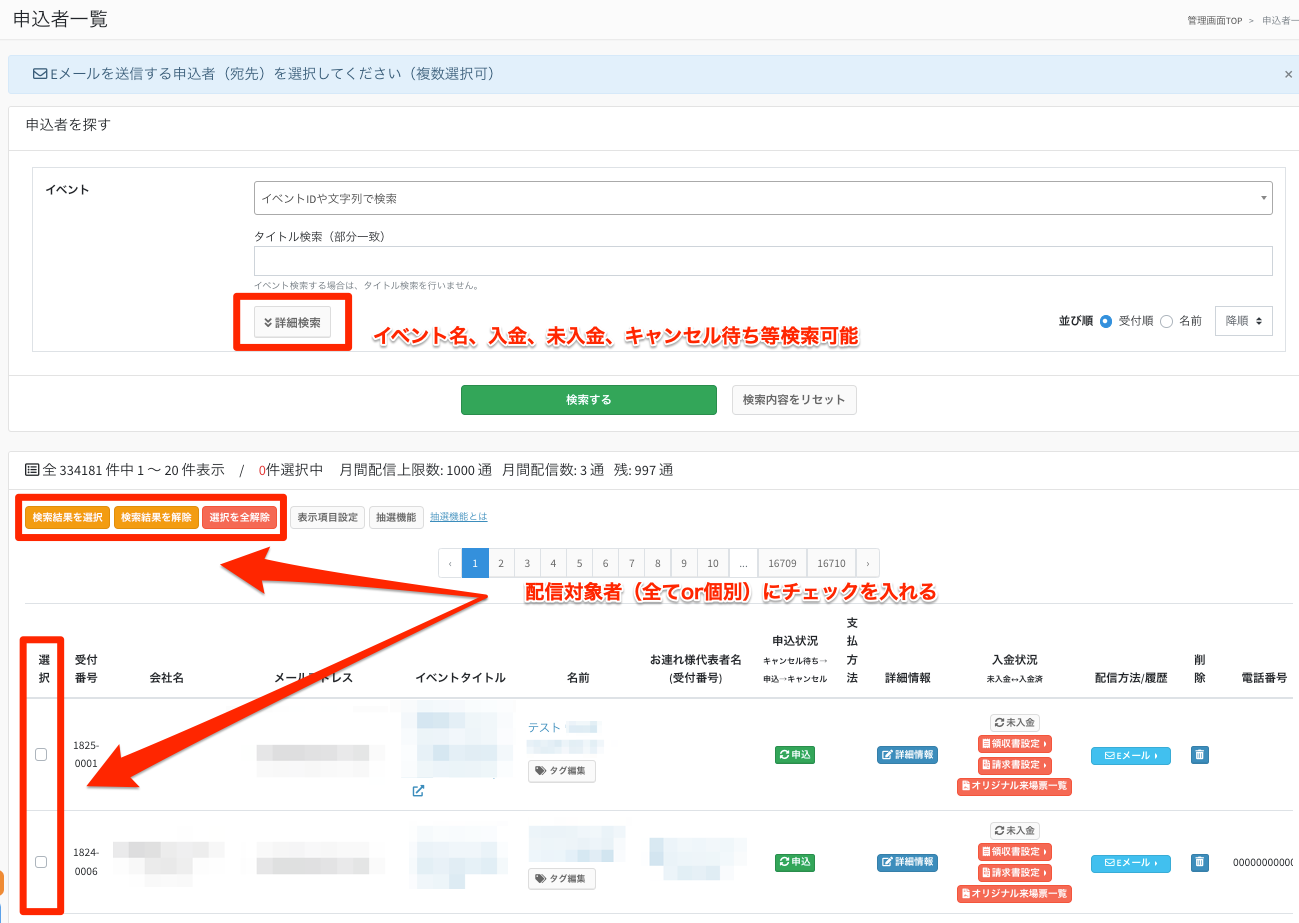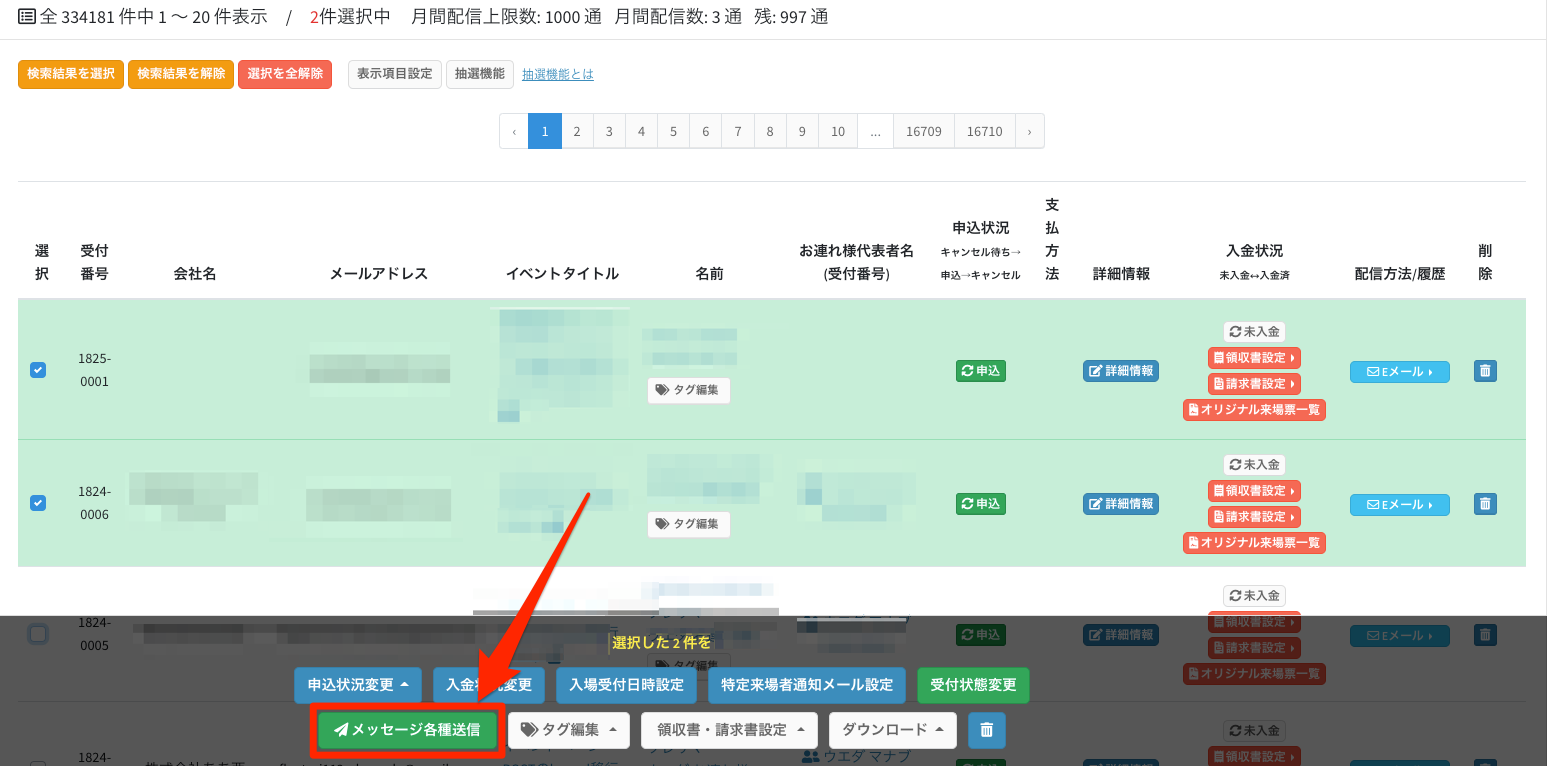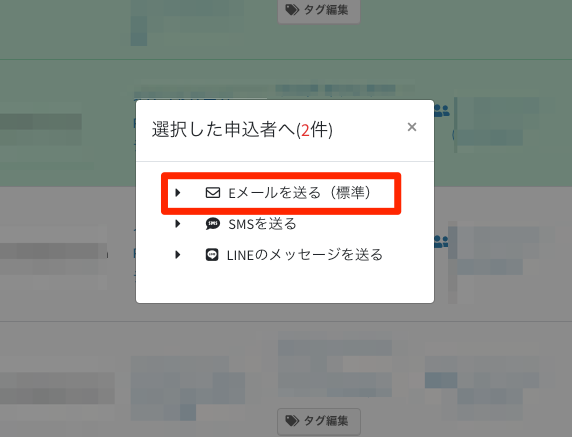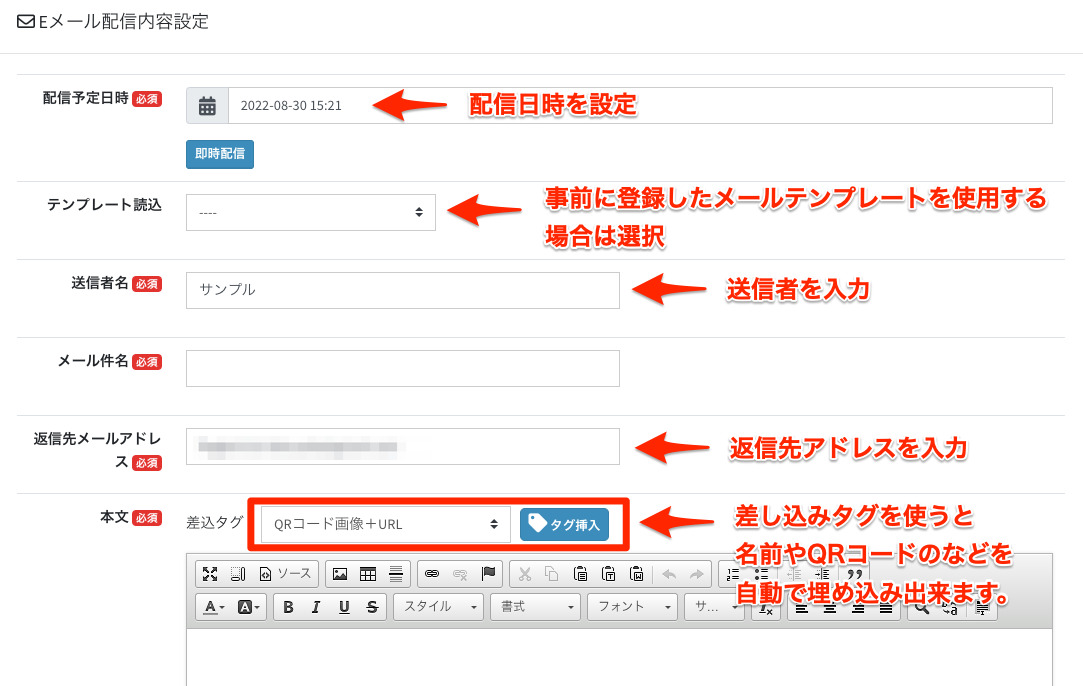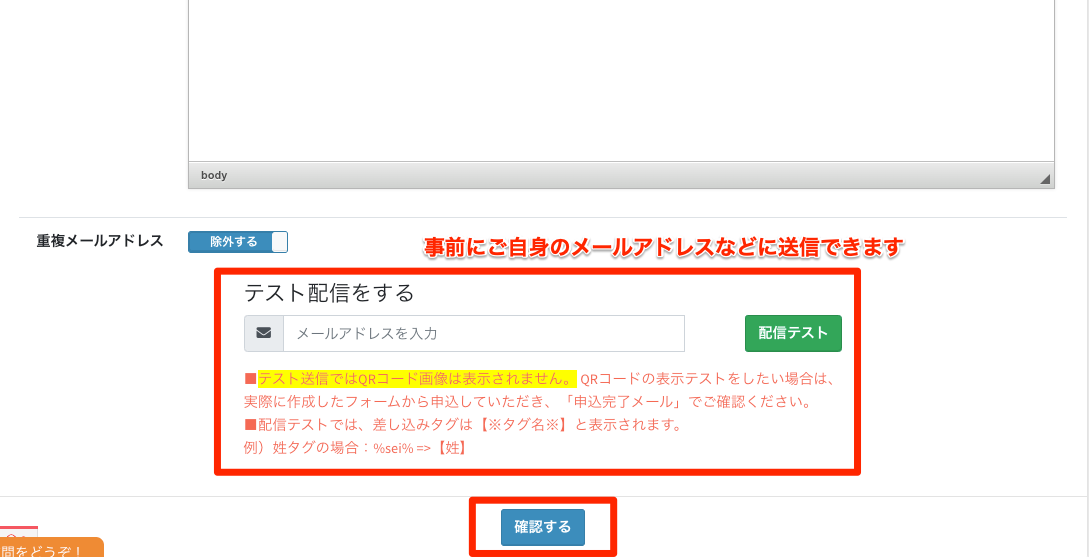申込者へ「メールを送る」方法
| メール配信は、2つの選択方法から送信することができます 【 A 】各イベント単位で配信先を選択 |
【 A 】各イベント単位で配信先を選択
対象イベントの『メール各種/配信・履歴』ボタンからサブメニュー選択
(一斉メール配信、個別メール配信、配信履歴/開封確認)
該当の配信画面へお進みください。
【 B 】運用のアカウントで受け付けた「申込者すべて」から配信先選択
管理画面・左メニュー『申込者にメールを送る』を選択
Eメールを送るボタンからメールの配信画面へお進みください。
2.配信したいユーザーを検索及び選択する
イベント名、申込者名、入金状況、申込状況、支払方法、受付状況、タグ検索などで絞り込みが可能です。
配信先選択が完了したら、メール本文設定へ。
4.メール内容を作成する
入力完了したら確認画面へ。
5.配信内容に問題がなければ『送信予約』をする
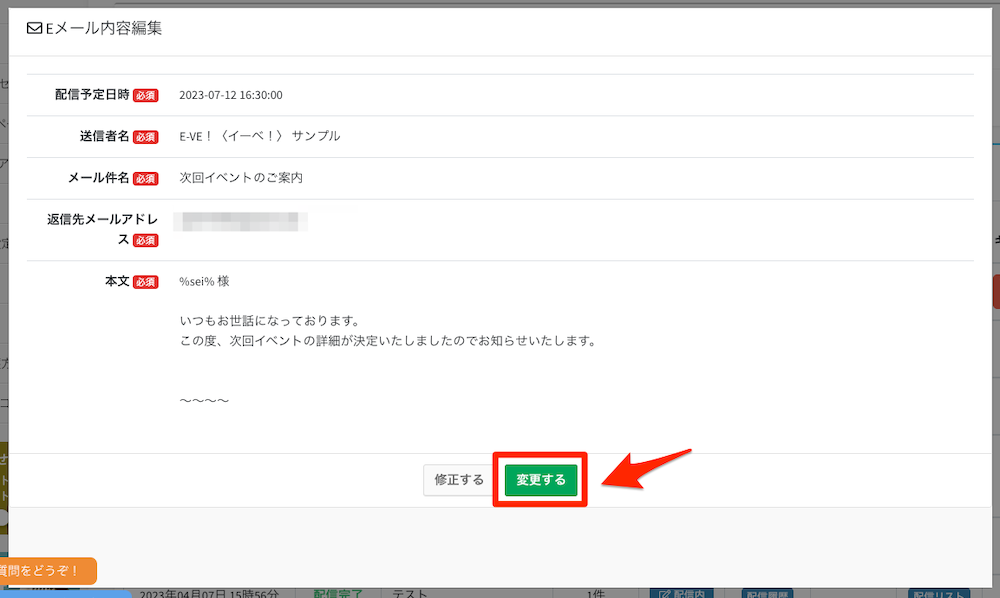
6.配信内容編集、配信キャンセル及び配信ステータスの確認
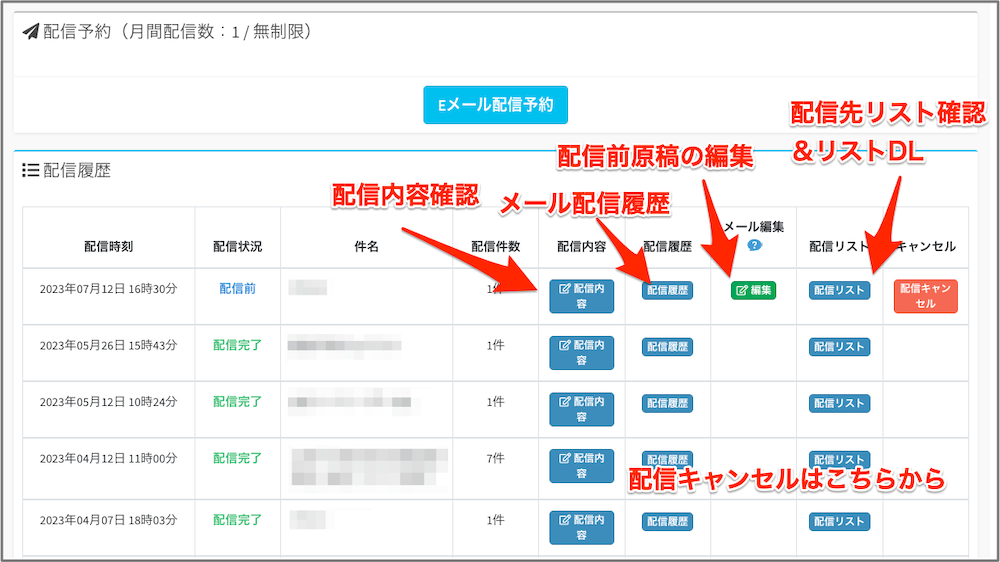
管理画面の『申込者へメッセージを送る』内の『配信履歴』欄に予約・配信済み内容が表示されます。
配信状況:配信の完了は、こちらのステータスを確認ください。
開封状況:配信したメールを受信者が開封したかどうか確認できます。
メール開封確認についてはこちら→【見たよ機能】メールの開封を確認する
編集:配信前のメール原稿の編集ができます。
配信リスト:配信先リストの確認、及びリストのCSVダウンロードができます。→配信リストダウンロードについて
配信キャンセル:配信時間1分前までであれば、配信をキャンセルできます。